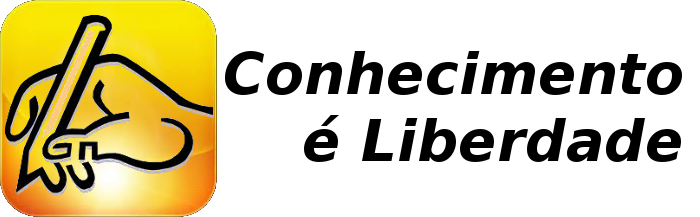Estou iniciando o desenvolvimento de um sistema administrativo, em um passado não muito distante eu não teria o menor problema em escolher o MySQL como banco de dados, mas dadas algumas recentes mudanças nas licenças de uso do MySQL e, para evitar um futuro problema neste sentido, finalmente me arrisquei a usar o mais famoso de todos os SGBD open source que existe.
Me arrisquei no bom sentido, por que ele, digamos, não é lá o mais amigável de todos, visto que até para fazer o primeiro acesso tive bastante trabalho e é justamente por isto que estou criando este post no blog, afinal, se a gente pode facilitar, por que motivo iria complicar. Não é mesmo?
Posso até estar errado, mas tive sim algumas dificuldades na instalação e configuração inicial, mesmo uma vez há algum tempo atrás tendo baixado e instalado em um Ruindows por aí, no final não conhecia absolutamente nada do PostgreSQL.
Como determinadas coisas no Linux são (SIM!!) mais fáceis de se fazer e com a motivação da criação do sistema novo, resolvi então por a mão na massa, o que vamos ver a seguir:
1. Eu não sabia exatamente qual seria o nome do PostgreSQL ou se havia algum número de versão (tipo apache2...) então acessei a Central de Programas do Ubuntu e busquei o postgresql, ao encontrá-lo simplesmente cliquei em instalar. Levou alguns minutos e ele foi instalado em minha máquina como um serviço.
Aos usuários Windows vai aqui uma pequena explicação: No seu sistema tudo é mais complicado, afinal você tem que baixar, rodar o instalador (como administrador) e depois tentar acessar. No ubuntu é simples assim clicou instalou, mas claro ele pediu a senha de root, afinal segurança é tudo né.
2. Com o serviço instalado, descobri que não sabia como acessá-lo (normal... Vi isso muito na web) mas logo descobri que havia um programa chamado pgAdmin III, que da própria Central de Programas do Ubuntu foi instalado do mesmo jeito, cliquei em instalar.
3. Beleza, aí tentei acessar o postgre dei endereço ip (127.0.0.1 local mesmo) e descobri que deveria ter uma "Role" e eu nem sabia o que era. Ok foi até o site
Viva Linux onde encontrei os passos abaixo para criar meu usuário e senha e suas regras, ou seja, a "Role", bastando seguir os passos abaixo:
- Você logicamente deve ser o usuário principal senão não instala coisa alguma.
- Entre no console e tecle: " sudo -i " ele vai pedir sua senha e você entrará como root (cuidado para não fazer uma bobagem tá!)
- Agora entre " su postgres " para acessar o console do postgres é como se fosse outro shell dentro do shel. Note que não dá para acessar diretamente com "postgres" é realmente necessário o su.
- Conecte ao banco com o comando " psql ". Pronto, você já está no comando do PostgreSQL.
4. Agora você irá criar a sua primeira Role:
Entre com o comando:
CREATE USER nomedousuario SUPERUSER INHERIT CREATEDB CREATEROLE;
E depois com o comando:
ALTER USER nomedousuario PASSWORD 'senha';
Onde nomedousuario é o seu, por exemplo:
roberto
Obs.: Como tudo no Linux não esqueça de que há diferença entre caixa alta ou baixa, ou seja, deixe o que está em maiúsculo EM MAIÚSCULO e não se esqueça do ponto e vírgula no final do comando ( ; ). Quanto à senha do segundo comando deve sim estar entre apóstrofos ( ' ).
5. Agora para este usuário acessar o banco de outras máquinas da rede devemos liberar se acesso no arquivo
pg_hba.conf com o usuário root, siga os passos.
Como estamos falando de Ubuntu, este arquivo deve estar em
/etc/postgresql/9.1/main
Abra-o com um editor de textos qualquer (deve ser root) e adicione as linhas abaixo:
# Permite a administracao remota deste servidor
# TYPE DATABASE USER ADDRESS METHOD
host all hildoberto 0/0 password
6. Pronto. Agora basta usar o pgAdminIII para acessar o seu postgres.
Agora você deverá aprender a criar tablespaces, tabelas, enfim, o melhor é procurar por aí como fazer isso.
__________________________________________
Seja Livre - Use GNU/Linux